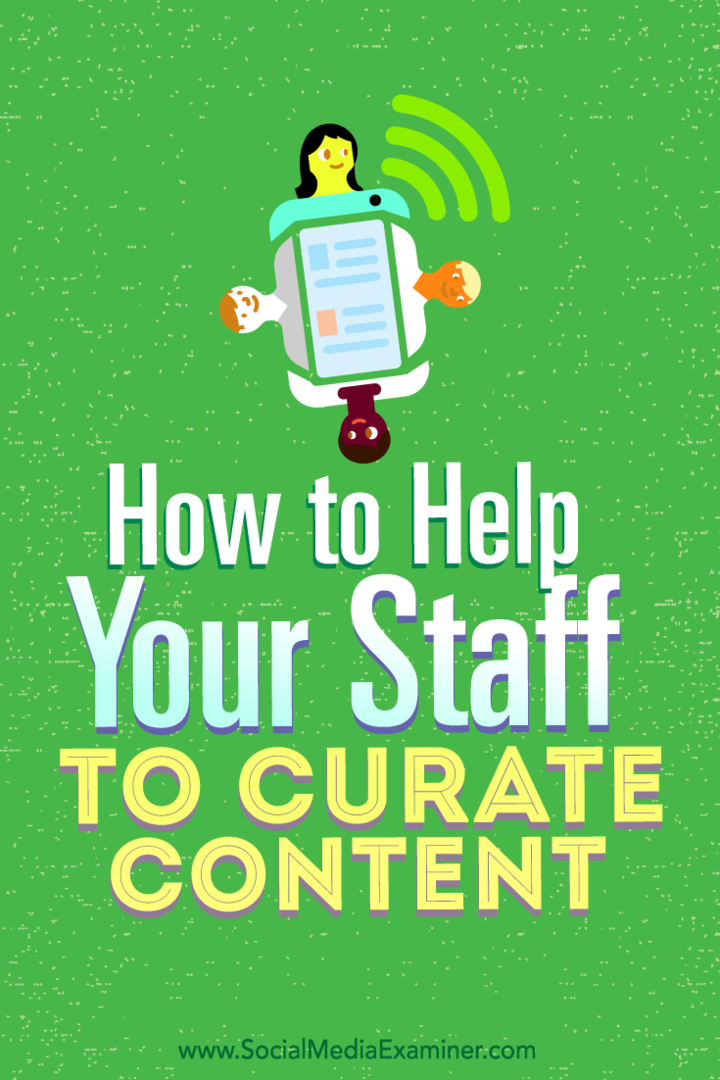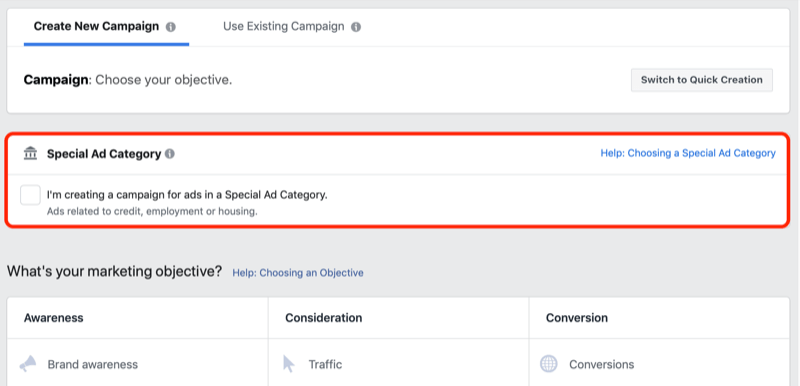Jak otevírat webové stránky v režimu Internet Explorer z Edge
Microsoft Microsoft Edge Internet Explorer Hrdina / / June 24, 2021

Poslední aktualizace dne

Microsoft Edge je budoucnost webových prohlížečů v systému Windows 10 a dalších zařízeních. Někdy ale musíte použít režim IE pro občasné stránky staré školy.
Microsoft je ve svých webových prohlížečích se systémem Windows 10 trochu schizofrenický. Společnost nejprve vydala Windows 10 s vlastní výchozí verzí Microsoft Edge. Nikdy nezískalo mnoho přijetí. Z brány chyběla spousta funkcí. A prohlížeč byl aktualizován pouze tehdy, když pro něj aktualizace Windows vydaly aktualizaci. Po několika letech konečně získal některé funkce, včetně podpory rozšíření - které měly vyjít z krabice. Microsoft nicméně skončil zabití verze Legacy Edge zpět v dubnu.
Edge na bázi chromu
Společnost poté vydala novou verzi Edge založenou na chromu. Je mnohem populárnější a je dodáván s mnoha funkcemi, které jsou součástí balení. To zahrnuje podpora rozšíření Google Chrome a mnohem více. Prohlížeč je také otevřeným zdrojovým kódem, takže jej lze pravidelně aktualizovat. Je multiplatformní a je k dispozici pro Windows, macOS, Linux, Android a iOS.
A co Internet Explorer?
Internet Explorer 11 (IE 11) ve Windows 10 stále existuje. Musíte to kopat, ale je to tam - pokud ne deaktivoval to. Je tam hlavně k podpoře proprietárního softwaru a služeb, které běží v malých a středních kancelářských prostředích. Nebo pro příležitostný starý web nelze otevřít v moderním prohlížeči. Ale i IE 11 je nyní v omezeném rozvrhu. Microsoft zabíjí IE 11 příští červen. Abychom usnadnili přechod, přidává Microsoft speciální „Režim kompatibility“, který umožňuje uživatelům otevírat staré a nekompatibilní stránky se starou IE 11. Zde je pohled na to, jak ji používat.
Použijte režim kompatibility IE 11 z Edge na bázi chromu
Chcete-li začít, klikněte na ikonu Nastavení a další (tři tečky) v pravém horním rohu prohlížeče. Poté přejděte dolů a klikněte Nastavení z nabídky. Alternativně můžete použít klávesovou zkratku, Alt + F.
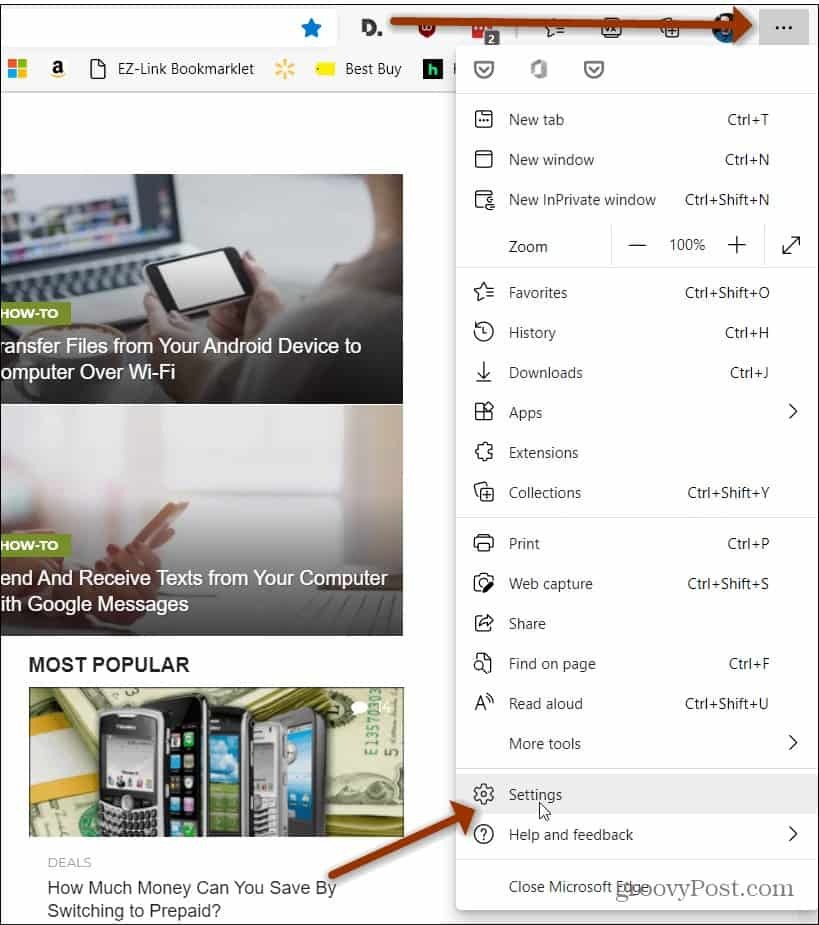
Nyní na stránce „Nastavení“ klikněte na Výchozí prohlížeč z levého panelu.

Dále zapněte možnost „Povolit opětovné načtení webů v režimu Internet Explorer“ a klikněte na ikonu Znovu spusťte až budete hotovi.
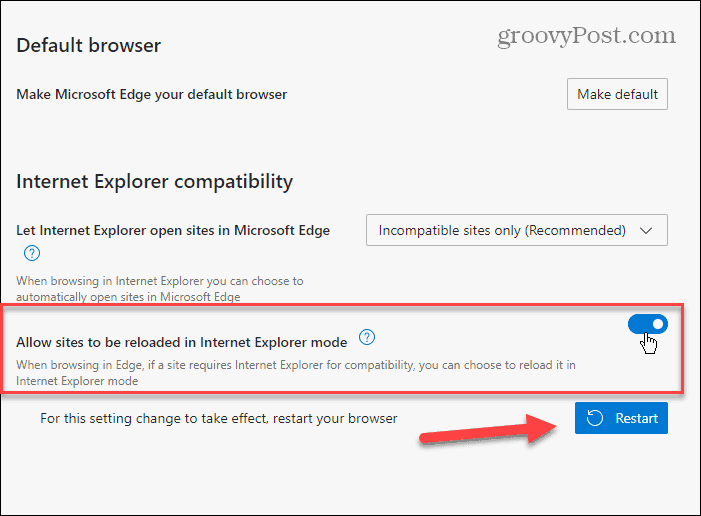
Když se prohlížeč vrátí, můžete weby znovu spustit v režimu IE. Aktuálně, pokud používáte stabilní verzi (verze 91), můžete kartu znovu spustit stisknutím klávesy Alt + F. Poté vyberte Další nástroje> Znovu načíst v režimu Internet Explorer.

Ve verzích pro vývojáře, které se aktualizují častěji, existuje více možností. Klikněte pravým tlačítkem na kartu a klikněte na Znovu načtěte kartu v režimu aplikace Internet Explorer.
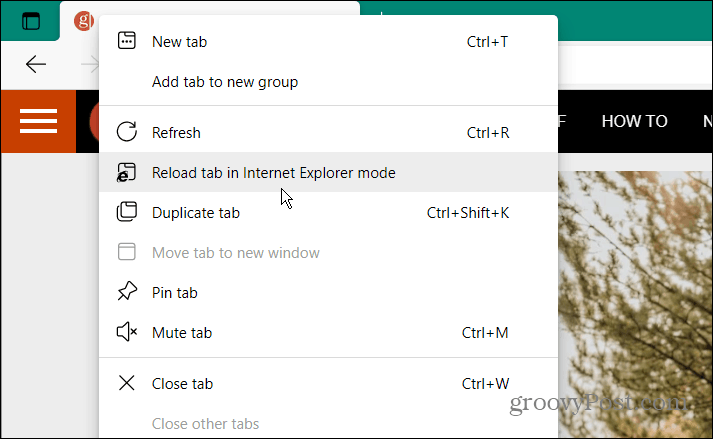
To je vše. Budete vědět, že web je v režimu IE a v adresním řádku se zobrazuje ikona IE 11.
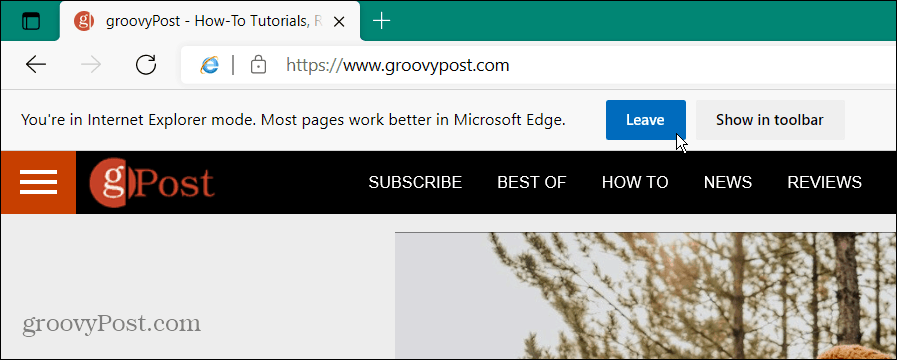
V režimu IE můžete klepnutím na tlačítko Opustit přejít zpět do režimu Edge. Nebo můžete kliknout na tuto možnost a přidat ji na panel nástrojů, která se zobrazí vpravo vedle ikony vašeho účtu Microsoft.
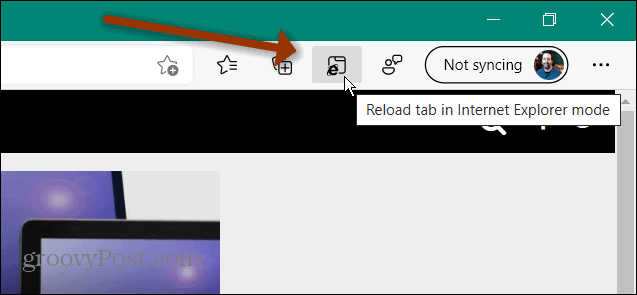
Způsob, jak jít, je opět verze Edge založená na chromu. Pokud se chcete dozvědět více o jeho funkcích, podívejte se, jak na to nechte to nahlas číst. Nebo vám je zle z otevírání souborů PDF, můžete zastavit Edge v otevírání souborů PDF.
Jak vymazat mezipaměť, soubory cookie a historii prohlížení Google Chrome
Chrome dělá skvělou práci při ukládání historie procházení, mezipaměti a cookies, aby optimalizoval výkon vašeho prohlížeče online. Její způsob, jak ...
Porovnávání cen v obchodě: Jak získat online ceny při nakupování v obchodě
Nákup v obchodě neznamená, že musíte platit vyšší ceny. Díky zárukám shody cen můžete získat online slevy při nakupování v ...
Jak darovat předplatné Disney Plus digitální dárkovou kartou
Pokud vás Disney Plus baví a chcete jej sdílet s ostatními, zde je návod, jak si zakoupit předplatné Disney + dárek za ...
Váš průvodce sdílením dokumentů v Dokumentech, Tabulkách a Prezentacích Google
Můžete snadno spolupracovat s webovými aplikacemi Google. Tady je váš průvodce sdílením v Dokumentech, Tabulkách a Prezentacích Google s oprávněními ...